有时候我们把电脑连接打印机想打印文件,但是已连接就提示USB打印不支持USB3.0,就不能及时打印东西,这时候该怎么办呢?今天小编就分享一下USB打印不支持usb3.0的解决办法!
一些用户在使用打印机的时候弹出了“USB打印支持是较旧的USB设备,可能不兼容USB3.0”的提示,多数是由于系统版本不兼容导致,这时候需要下载新的系统补丁进行安装,下面我们来就来看看详细的教程。

1、点击电脑左下角【开始】菜单栏,选择【设置】。
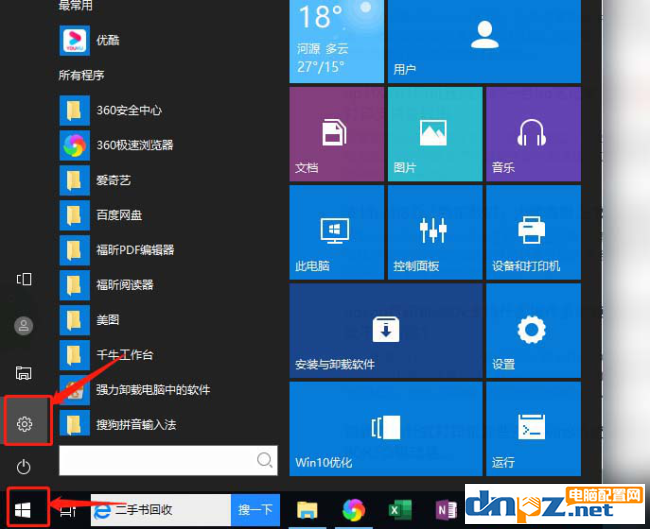
2、点击【系统】,在【系统】界面找到【关于】,查看Windows系统版本号。
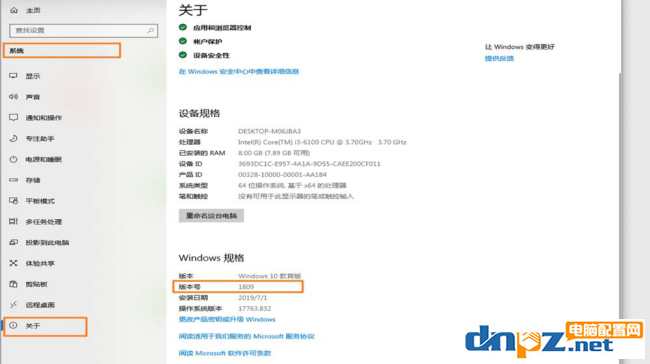
3、进入微软官网后,点击【Windows】。
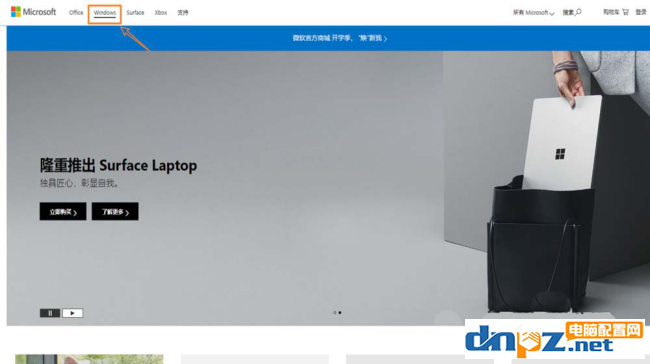
4、在【Windows】页面鼠标拖动到最后,点击【下载中心】。
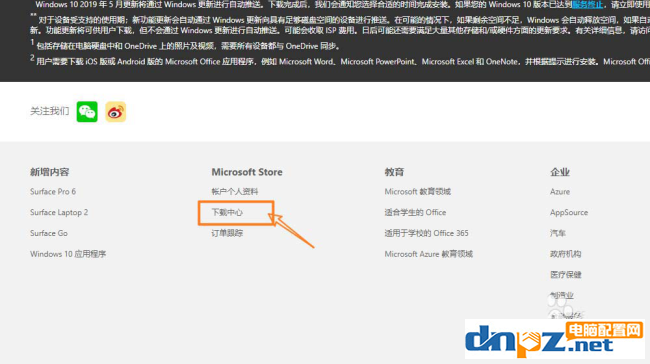
5、在【下载中心】页面的【热门下载】中点击【Windows PC安全性 优化和IT工具】。
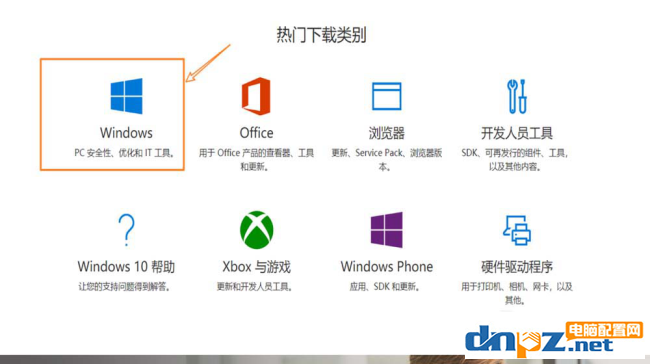
6、找到【KB4055254】补丁安装并重启电脑即可。
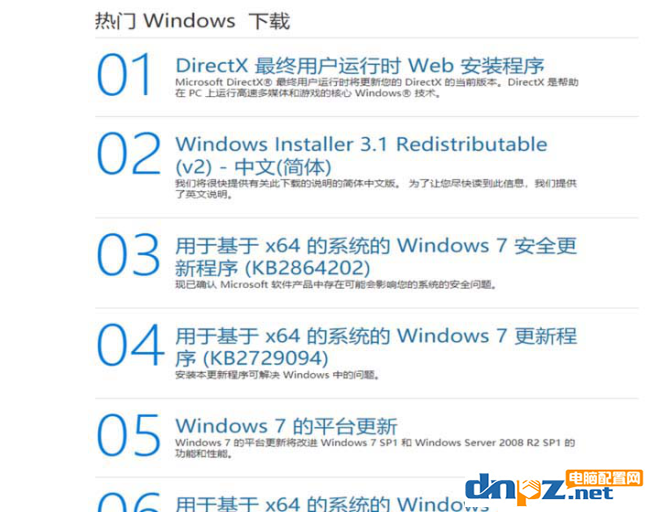
总结:
1.查找电脑系统的版本号。
2.打开微软官网页面。
3.点击【下载中心】。
4.找到【KB4055254】补丁安装并重启电脑。
大家明白了吗?以后遇到USB打印提示不支持USB3.0的时候记得按以上方法处理哦!
一些用户在使用打印机的时候弹出了“USB打印支持是较旧的USB设备,可能不兼容USB3.0”的提示,多数是由于系统版本不兼容导致,这时候需要下载新的系统补丁进行安装,下面我们来就来看看详细的教程。

1、点击电脑左下角【开始】菜单栏,选择【设置】。
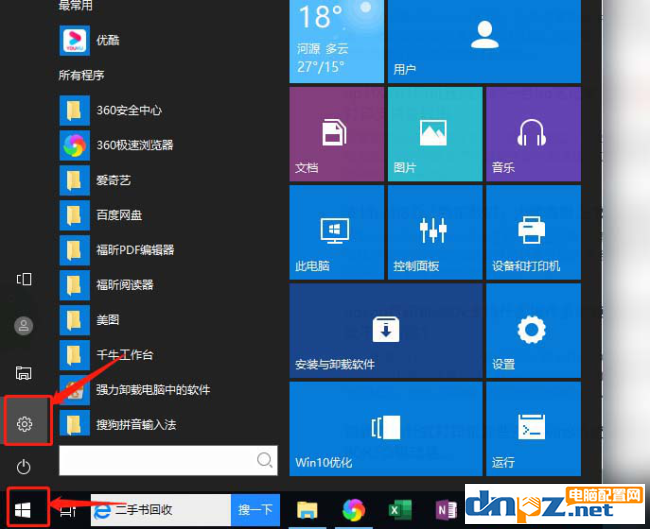
2、点击【系统】,在【系统】界面找到【关于】,查看Windows系统版本号。
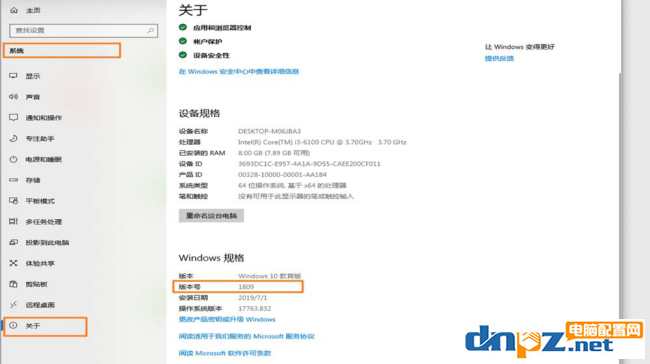
3、进入微软官网后,点击【Windows】。
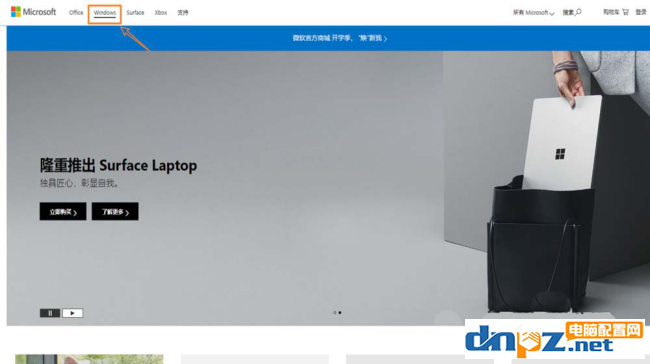
4、在【Windows】页面鼠标拖动到最后,点击【下载中心】。
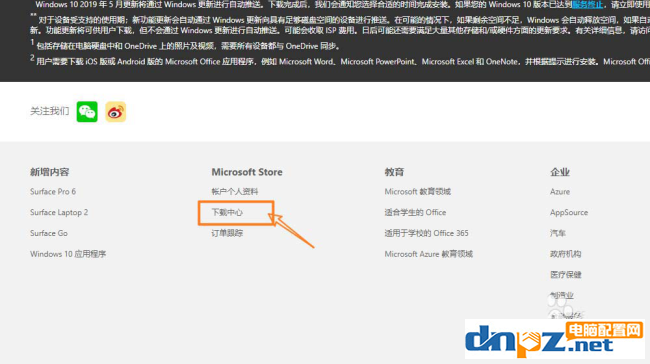
5、在【下载中心】页面的【热门下载】中点击【Windows PC安全性 优化和IT工具】。
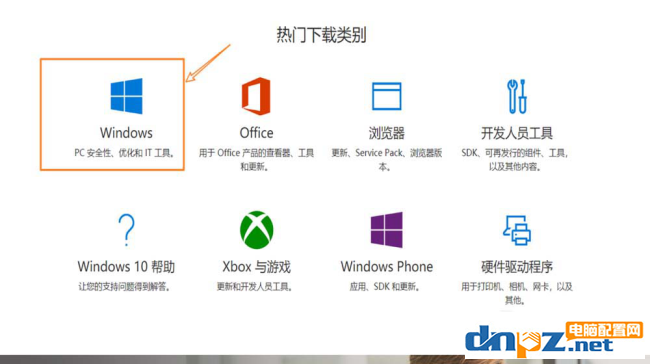
6、找到【KB4055254】补丁安装并重启电脑即可。
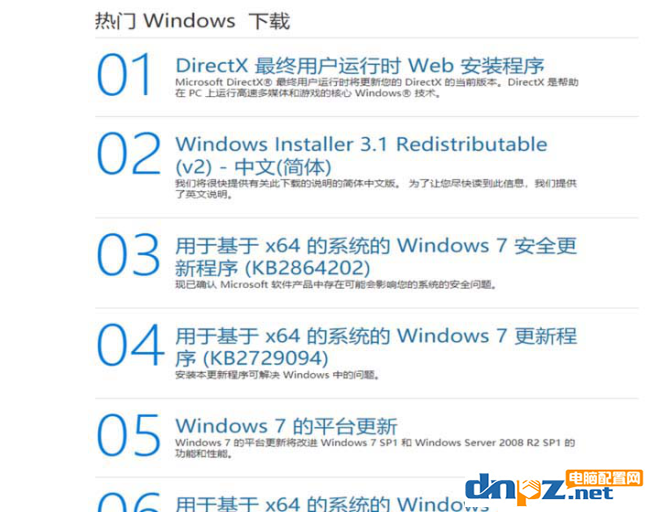
总结:
1.查找电脑系统的版本号。
2.打开微软官网页面。
3.点击【下载中心】。
4.找到【KB4055254】补丁安装并重启电脑。
大家明白了吗?以后遇到USB打印提示不支持USB3.0的时候记得按以上方法处理哦!
- 为什么千兆宽带实际网速只有百兆?(可能是你的设备不达标)
- 1% low是什么意思?游戏帧数很高但画面卡顿可能就是因为它
- 电脑提示此管理单元不能用于此版本win10是怎么回事?
- win10电脑经常提示有错误需要重启是怎么回事?
- 电脑“这些文件可能对你的电脑有害”的提示怎么去掉?
- win10电脑提示TLS安全设置未设置是为什么?
- win10电脑提示系统管理员已阻止请联系管理员是怎么回事呢?
- 电脑安装迅雷后下载依然提示未安装是怎么回事?
- win10系统Microsoft提示不是最新版本怎么办?
- 电脑的IE浏览器提示证书过期怎么解决?
- win10电脑虚拟内存关掉提示激活Windows是什么原因?
- win7电脑的开机提示音可以进行修改吗?















